Bạn đã bao giờ tự hỏi làm thế nào mà quá trình cài đặt Google Chrome của bạn dường như luôn được cập nhật và tự vá chưa?
Điều này được thực hiện thông qua các quy trình nhúng riêng của Google Chrome giúp tiếp cận các máy chủ của Google và đảm bảo trình duyệt của bạn được vá và an toàn. Tuy nhiên, có một quy trình khác mà Chrome khởi động thường xuyên, không quá quan trọng được gọi là Công cụ trình báo cáo phần mềm.

Công cụ trình báo cáo phần mềm là gì?
Công cụ này là một phần của Công cụ làm sạch Chrome theo dõi sự cố, sửa đổi trình duyệt được thực hiện bởi tiện ích bổ sung độc hại hoặc phần mềm độc hại có thể đã lây nhiễm sang trình duyệt. Công cụ Trình báo cáo Phần mềm là một thành phần của công cụ này báo cáo tất cả thông tin đó lại cho Google.
Bạn có thể xem công cụ này trên hệ thống của mình (nếu bạn đã cài đặt Chrome), tại đường dẫn sau:
C: \ Users \ USERNAME \ AppData \ Local \ Google \ Chrome \ User Data \ SwReporter \ VERSION \ software_reporter_tool.exe
Tên ổ ứng dụng trên hệ thống của bạn có thể khác nhau, nhưng đường dẫn giống nhau.
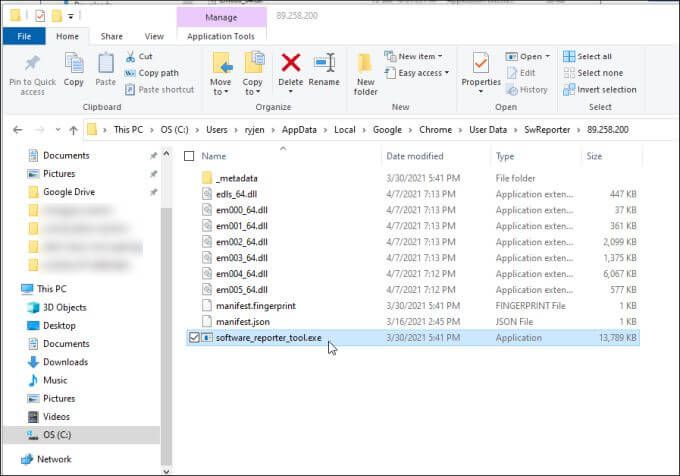
Mặc dù quy trình dọn dẹp rất hữu ích để giữ cho Chrome sạch sự cố và chạy tốt cho bạn, không có lý do gì bạn không thể ngăn nó chạy nếu nó gây ra các vấn đề về hiệu suất CPU hoặc bộ nhớ trên hệ thống của bạn.
Một lý do khác khiến nhiều người dùng tắt Công cụ trình báo cáo phần mềm trong Chrome là do lo ngại về quyền riêng tư. Mặc dù Google tuyên bố rằng phần mềm chỉ "quét các thư mục liên quan đến Chrome", nhiều người dùng vẫn không thích ý tưởng về một tiện ích gửi thông tin về dữ liệu được lưu trữ trên máy tính của họ tới bất kỳ máy chủ nào qua internet.
Nếu bạn chia sẻ một trong hai mối quan tâm này, thì bạn sẽ rất vui khi biết rằng việc tắt Công cụ trình báo cáo phần mềm không khó.
Cách tắt Công cụ trình báo cáo phần mềm trong Chrome
Bạn sẽ không tìm thấy Công cụ báo cáo phần mềm được định cấu hình như một nhiệm vụ đã lên lịch trên Windows 10. Điều này là do việc kích hoạt theo lịch trình của công cụ diễn ra từ trong chính ứng dụng Chrome.
Có hai cách để ngăn Công cụ trình báo cáo phần mềm khởi chạy hoặc giao tiếp với các máy chủ Google từ xa.
Xóa quyền đối với Công cụ trình báo cáo phần mềm
Bạn có thể xóa quyền bảo mật từ tệp thực thi để nó không thể chạy hoặc giao tiếp qua internet.
Để thực hiện việc này, hãy mở File Explorer và duyệt đến tệp này đường dẫn:
C: \ Users \ USERNAME \ AppData \ Local \ Google \ Chrome \ User Data
1. Nhấp chuột phải vào thư mục SwReportervà chọn Thuộc tính.
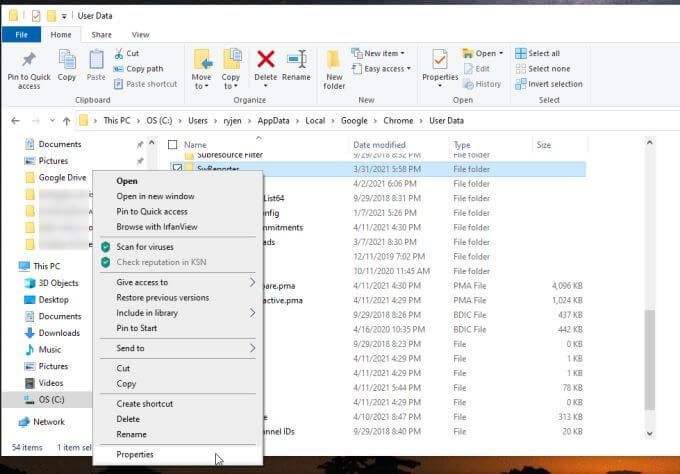
2. Chọn tab Bảo mậtvà chọn nút Nâng cao.
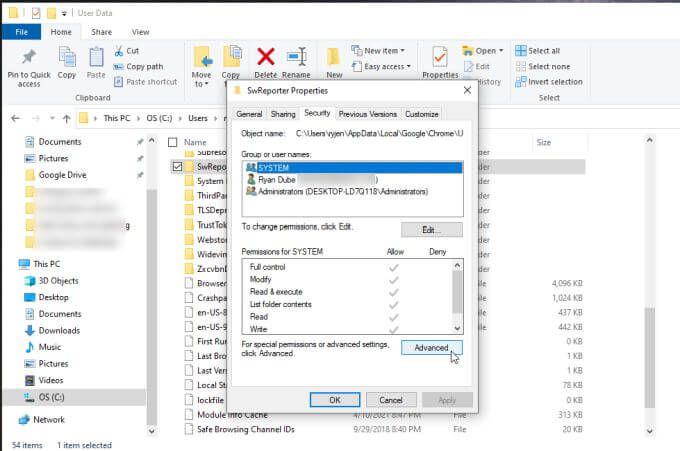
3. Trên cửa sổ Cài đặt bảo mật, chọn nút Tắt kế thừa.
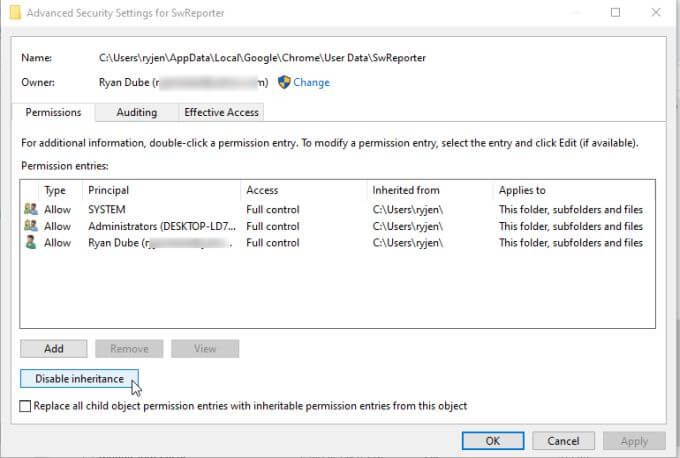
Lưu ý: Vô hiệu hóa tính kế thừa của một thư mục hạn chế quyền truy cập vào một thư mục con cụ thể bên trong thư mục mẹ. Nó giới hạn quyền truy cập vào thư mục đó trong khi để tất cả các thư mục Chrome khác không bị ảnh hưởng bởi thay đổi bảo mật.
4. Thao tác này sẽ bật lên một cửa sổ hỏi bạn muốn làm gì với các quyền được kế thừa hiện tại. Chọn tùy chọn để Xóa tất cả các quyền được kế thừa cho đối tượng này.
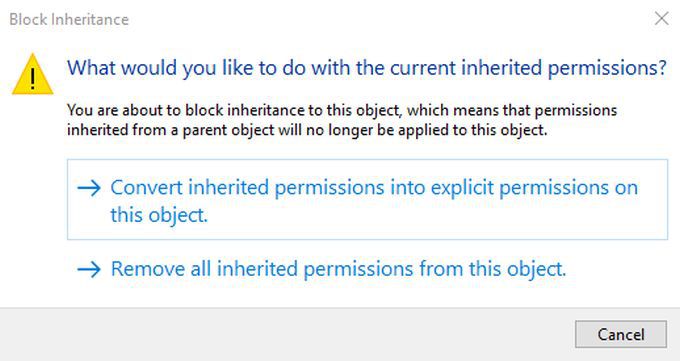
Sau đó, bạn sẽ thấy thông báo trong ngăn Mục nhập quyền cho biết không có nhóm hoặc người dùng nào có quyền truy cập vào đối tượng (thư mục).
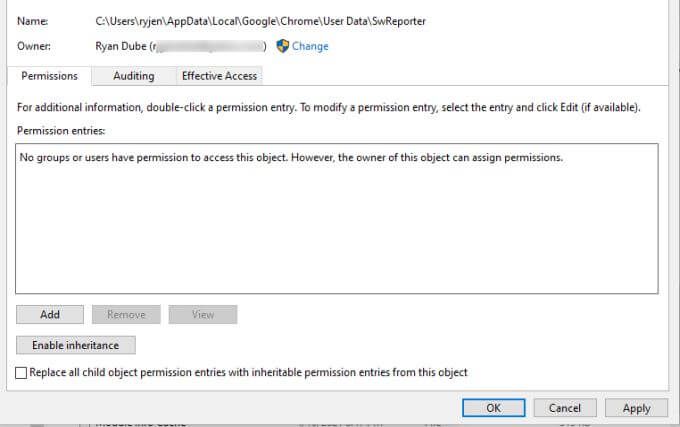
Chọn Áp dụngvà OKđể hoàn tất.
Lưu ý: Trên các phiên bản Windows cũ hơn như Windows 7, trong tab Bảo mật thuộc tính, bạn cần chọn Thay đổi quyềnđể thay thế. Sau đó, bỏ chọn Bao gồm các quyền có thể kế thừa từ đối tượng nàyvà chọn Xóatrong cửa sổ bật lên.
Tắt tính năng Dọn dẹp Chrome bằng mục nhập sổ đăng ký
Một tùy chọn khác để tắt Công cụ báo cáo phần mềm trong Chrome là tắt chính tiện ích Làm sạch của Chrome.
Bạn có thể thực hiện việc này bằng cách tạo một mục mới trong Sổ đăng ký bằng phím Chrome.
1. Nhấn Phím Windows+ R, nhập regeditvà nhấn Enter. Thao tác này sẽ mở Trình chỉnh sửa sổ đăng ký. Điều hướng đến HKEY_LOCAL_MACHINE \ SOFTWARE \ Policies \ Google \ Chrome.
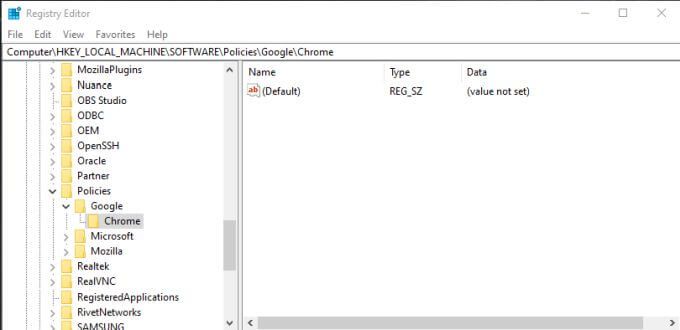
2. Nhấp chuột phải vào khóa đăng ký Chrome và chọn Mới, sau đó chọn Giá trị từ khóa (32-bit).
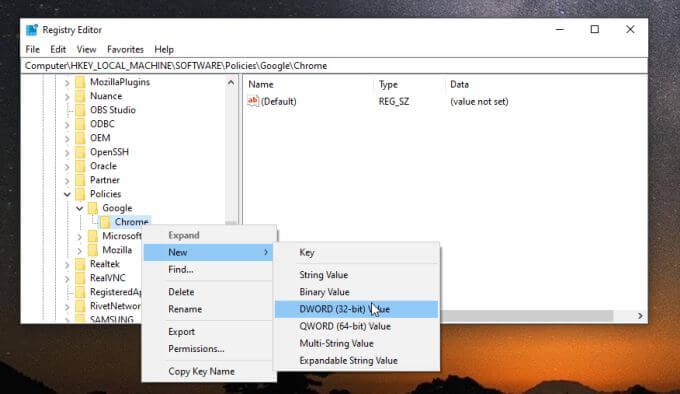
3. Đặt tên cho mục nhập mới là ChromeCleanupEnabledvà đảm bảo rằng giá trị của nó được đặt thành 0.
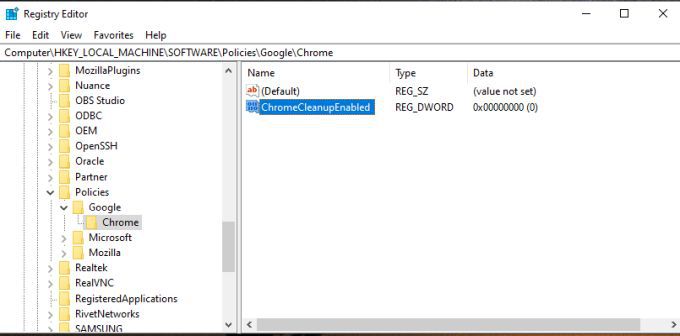
4. Lặp lại quy trình ở trên để tạo một mục nhập Từ khóa mới khác, nhưng lần này đặt tên là ChromeCleanupReportingEnabledvà đặt giá trị của nó thành 0.
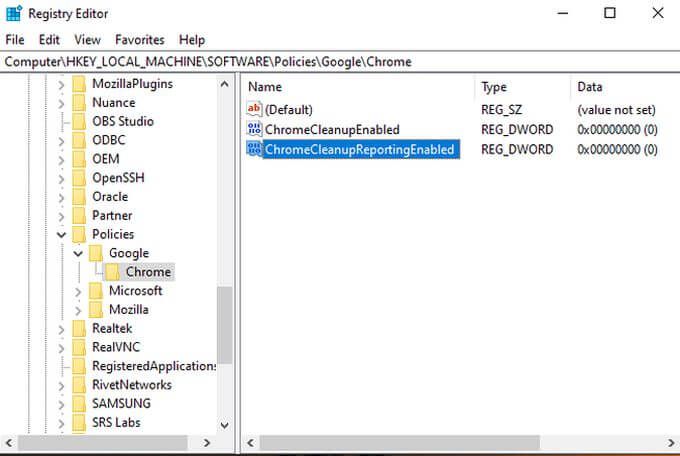
Việc thiết lập những mục này đạt được kết quả gì? Mỗi mục có một mục đích khác nhau. Đặt ChromeCleanupEnabledthành 0 sẽ vô hiệu hóa công cụ Chrome Cleanup và công cụ này sẽ không bao giờ chạy. Việc đặt ChromeCleanupReportingEnabledthành 0 sẽ vô hiệu hóa thêm tính năng báo cáo của công cụ về bất kỳ thông tin nào tới máy chủ Google.
Chỉ cần một trong các mục này, nhưng việc đặt cả hai thành 0 đảm bảo rằng công cụ sẽ không bao giờ chạy hoặc giao tiếp bên ngoài với Google.
Tuy nhiên, nếu bạn vẫn muốn công cụ dọn dẹp chạy như một cách để bảo vệ Chrome khỏi phần mềm độc hại và phần mềm quảng cáo, bạn có thể đặt ChromeCleanupEnabled thành 1 và để ChromeCleanupReportingEnabled thành 0, vì vậy ít nhất nó sẽ chặn mọi liên lạc với Google máy chủ.
Tắt Báo cáo Dọn dẹp của Google từ Bên trong Chrome
Có thêm một tùy chọn để ngăn báo cáo bên ngoài dữ liệu của bạn từ Công cụ Trình báo cáo Phần mềm. Bạn có thể tắt tính năng này từ bên trong chính Chrome.
Đây là tùy chọn tốt nhất nếu bạn muốn tránh thực hiện bất kỳ thay đổi quan trọng nào đối với hệ thống của mình và chỉ tin tưởng chính Chrome thực hiện công việc.
1. Khi Chrome đang mở, hãy chọn biểu tượng ba chấm để mở trình đơn Chrome và chọn Cài đặt.
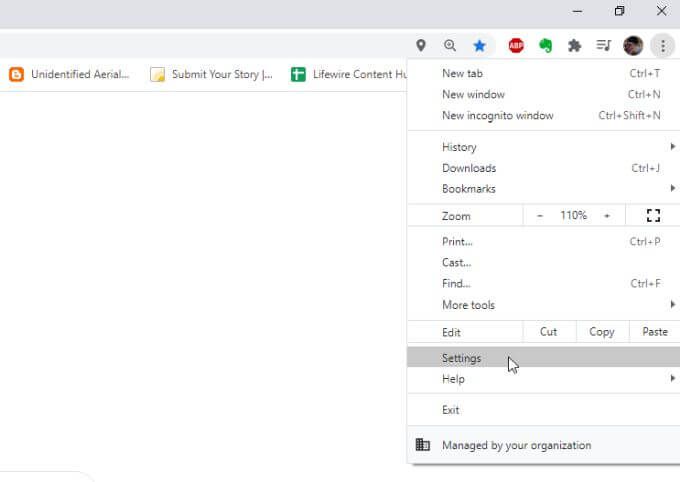
2. Cuộn xuống phần Hệ thống. Chọn Nâng caonếu bạn cần mở rộng trình đơn. Đảm bảo nút chuyển đổi ở bên phải của Tiếp tục chạy ứng dụng nền khi Google Chrome bị đóngbị tắt.
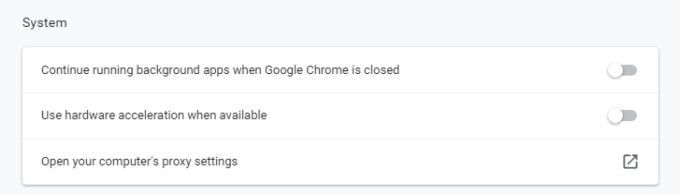
3. Cuộn xuống phần Đặt lại và dọn dẹpvà chọn Dọn dẹp máy tính.

4. Trên menu tiếp theo, bỏ chọn hộp kiểm bên cạnh Báo cáo chi tiết cho Google….
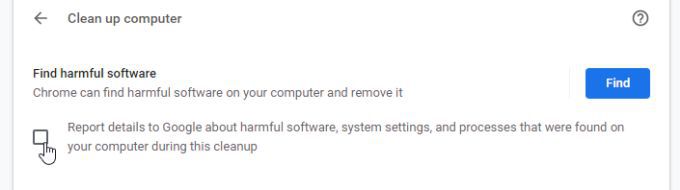
Bây giờ, hãy khởi động lại Chrome và tất cả các cài đặt mới của bạn sẽ được kích hoạt.
Tùy chọn cuối cùng này là cách dễ nhất để tắt báo cáo từ Công cụ trình báo cáo phần mềm. Tuy nhiên, điều đó đòi hỏi bạn phải đủ tin tưởng vào Google để không truyền thông tin tới các máy chủ của Google chỉ khi lựa chọn này bị tắt.
Bạn nên chọn tùy chọn nào?
Lựa chọn tắt Trình báo cáo phần mềm Công cụ trong Chrome là tùy thuộc vào bạn, nhưng bất kỳ tùy chọn nào trong số này sẽ hoạt động.
Chỉ cần đảm bảo bạn chọn cài đặt thích hợp để tiện ích Dọn dẹp của Google Chrome có thể thường xuyên quét Chrome và giữ cho Chrome sạch sẽ cho bạn.